Gmail(Google)にログインできない!8つの原因や対処法など徹底解説
Gmailへログインして、スムーズに重要なメールを確認したり、送信できれば問題ありませんが、ときにPCやiphone(スマホ)でGoogleアカウントでうまくログインできず、Gmail(Gメール)が確認できないままちょっとしたトラブルに陥り、うまく作業が捗らないときがあります。
そうなれば、GmailのみならずGoogle関連サービスへのログインにも支障をきたすので、作業効率が落ちたり、作業が停滞する可能性があるでしょう。
このような事態を招かないように、今回は、Gmailにログインできない原因や対処法など中心に、初心者にもわかりやすくポイントをまとめて解説したいと思います。

Gmailにログインできない原因や対処法
ときとして、PCやiphone(スマホ)でGmailにログインできない場合があります。
例えば、Googleアカウントを忘れたり、認証されないなどのトラブルによってログインできません。
この場合、Gmail以外のGoogle関連サービスにログインできないので、結果的に作業効率が格段に落ちたり、作業の停滞を招く可能性があります。
こうした悪い状況を回避する為に、対処法も踏まえて解説したいと思います。
- パスワードを忘れてしまった
- ログイン時に使用するユーザー名またはメールアドレスを忘れてしまった
- ユーザー名とパスワードはわかっているが、ログインできない
- 自分のアカウントが他人に使用されているようだ
- 2段階認証プロセスで問題が発生してる
- テキストメッセージで受け取ったコードでパスワードを再設定できない
- 職場、学校、その他のグループでGoogleアカウントを使用してる
- Gmailに認証できない(認証されない・認証が必要です)
パスワードを忘れてしまった
パスワードを忘れてしまった場合は、パスワードを再設定します。
ログイン時に使用するユーザー名またはメールアドレスを忘れてしまった
アカウントに再設定用のメールアドレスまたは電話番号を追加してある場合は、 Googleアカウントのユーザー名を探します。
ユーザー名が見つからない場合は、以前に使用した可能性がある別の再設定用のメールアドレスまたは電話番号を入力する、お探しのユーザー名がまだ利用可能かどうかを確認する、Googleアカウントを作成するなど行います。
ユーザー名とパスワードはわかってるがログインできない
ユーザー名とパスワードはわかってるがログインできない場合、表示されるエラーメッセージにより対処法が異なります。
- ユーザー名またはパスワードが間違ってる、無効である、または認識できない
- Cookieが無効になってる
- アカウントが停止されている、または無効になってる
自分のアカウントが他人に使用されているようだ
Googleアカウントにログインできる場合は、アカウントを保護します。
Googleアカウントにログインできない場合は、アカウントを復元しましょう。
2段階認証プロセスで問題が発生してる
2段階認証プロセスで問題が発生してる場合、理由・問題により対処法が異なります。
- お使いの端末やOutlookなどのアプリケーションにログインできない。
- アプリパスワードが機能しない。
- 確認コードがテキストメッセージまたは音声通話で届かない。
- テキストメッセージまたは音声通話で受け取ったコードが機能しない。
- Google認証システムから受け取ったコードが機能しない。
- スマートフォンを紛失した、またはスマートフォンを使用できない。
- 別の問題が発生している。
テキストメッセージで受け取ったコードでパスワードを再設定できない
Googleアカウントサポートのページにアクセス後、画面に表示される手順に沿って質問に回答すると、「Googleから送信される確認コード」が取得できます。
取得した確認コードを入力し、パスワードを再設定します。
職場、学校、その他のグループでGoogleアカウントを使用してる
職場、学校、その他のグループでGoogleアカウントを使用してる場合、理由・問題により対処法が異なります。
- 同時に複数のアカウントを使用できない。
- ユーザー名とパスワードが一致しないというエラー メッセージが表示される。
- 使用したくないアカウントに自動的にログインしてしまう。
- ページがリダイレクトし続ける。
- ユーザー名がわからない。
Gmailに認証できない(認証されない・認証が必要です)
Gmailに認証できない(認証されない・認証が必要です)といった現象の対処法が以下のようなサイトで紹介されてます。
- Googleアカウントを急に使用出来なくなり困っています。 「playストア」「gmail」などでGoogleアカウントを急に使用出来ない事例と対処法について回答してます。
- playストアからマイアプリを開くと認証が必要です。googleアカウントにログインしてください。と出ました。 どうすればログイン出来るか?対処法について回答してます。
- ログインしているはずなのですが PLAY ストアを実行しようとすると「認証が必要です。Googleアカウントにログインして下さい」と表示される場合の対処法について回答してます。
※参考:Google アカウントにログインできない – Google アカウント ヘルプ
Gmailにログインできないときの最終手段
いずれを行って対処しても、ログインできないことがあります。
この場合は、最終手段として、新しくGoogleアカウントを作成します。
そして、その新規アカウントでGmailにログインしましょう。
新規アカウントの作成方法は、「Googleアカウントの作成方法について」で詳しく解説してますのでご参考ください。
また、Gmailへのログイン方法は、以下のようになります。
①Gmailのログインページにアクセス後、「メールアドレスまたは電話番号」を入力し、「次へ」ボタンをクリックします。
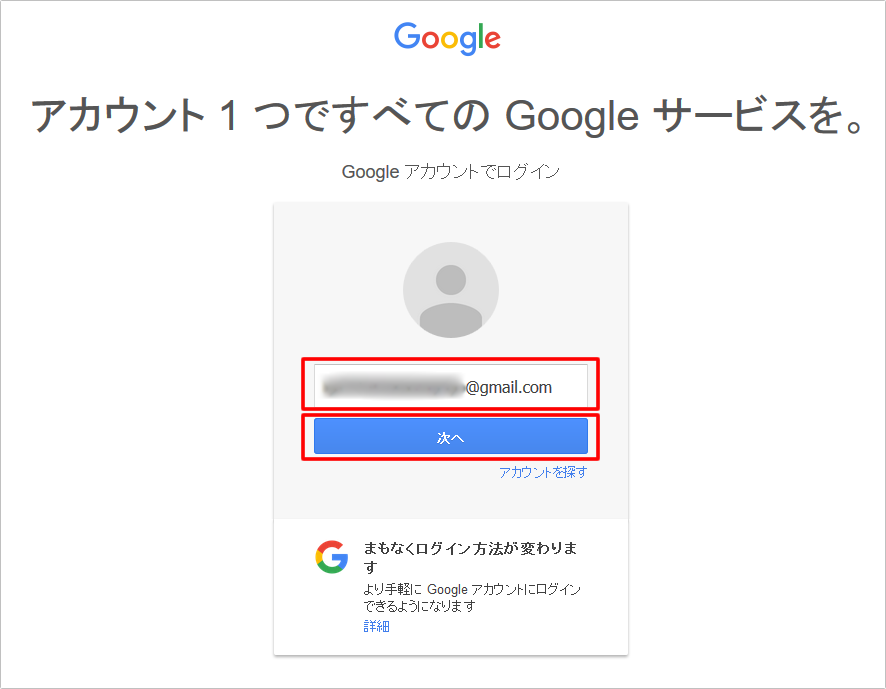
②「パスワード」を入力し、「ログイン」ボタンをクリックします。
※「ログイン」ボタンをクリック後、「再設定用の電話番号」「再設定用のメールアドレス」の入力を促されることがありますが、必須ではないので無視して「完了」ボタンをクリックしましょう。
「再設定用の電話番号」「再設定用のメールアドレス」の入力は、GmailにGoogleアカウントでログインした後でも設定できます。
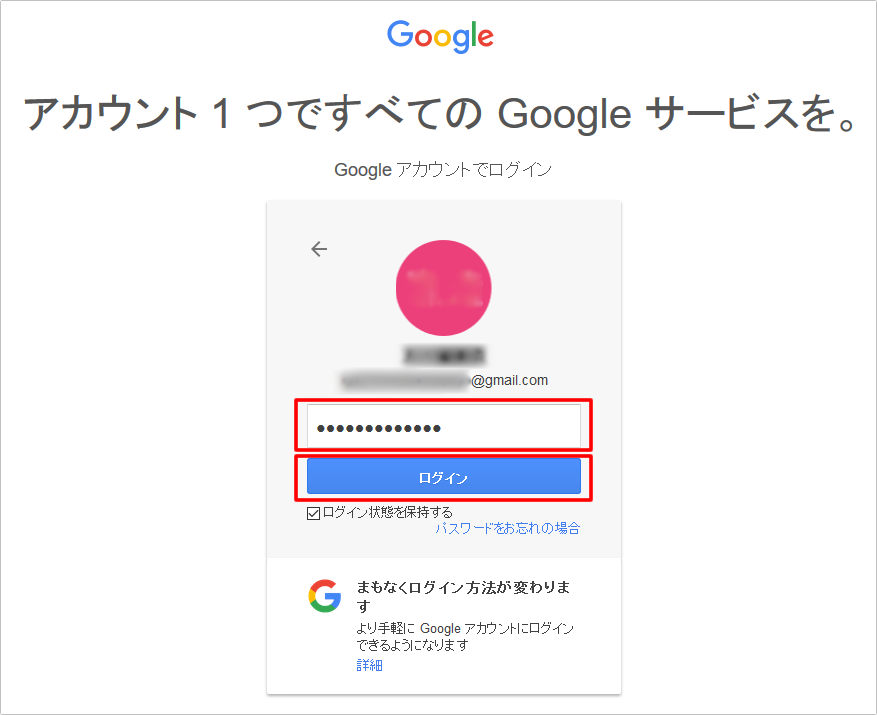
③以下のよう、Gmailの管理画面が表示されれば、Gmailへのログインが完了となります。
また、GmailにはGoogleアカウントを使ってログインしてるので、そのままGoogle関連のあらゆるサービスがシームレスに利用できます。
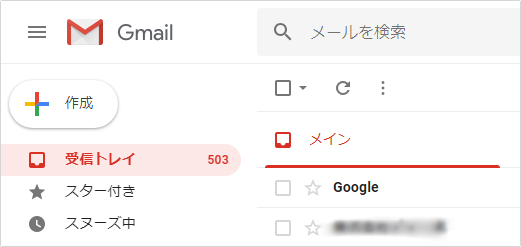
まとめ:Gmailにログインできない原因に沿って、適切に対処しよう
Gmailへスムーズにログインして、メールチェックなどの日々の重要なタスクをしっかり遂行できるようにしましょう。
そのためには、GoogleアカウントとなるGmailやパスワードをちゃんと管理するなどして、ログインできないケースに合わせた対処法を把握しておくことがポイントとなります。
そうして、GmailなどのGoogle関連サービスをシームレスに使いこなせば、Webマーケティングのパフォーマンスもより高まりやすくなるでしょう。
SEO対策しても検索順位が上がらない…なぜ?

SEO対策しても検索順位が上がらない…なぜ?
検索順位が上がらない理由は、SEO対策の質が低いからです。
例えば、ユーザーの検索意図を無視したり、関連性の低いコンテンツを増やす、内部リンクの最適化など疎かにします。
この場合、SEO対策の質が下がります。
そうなれば、ページやサイト自体の品質が上がらないので、Googleに評価されづらくなります。
結果、検索順位が上がらないというわけです。
こうした悪い状況を回避する為に、サイトの欠点を調査して上位化に必要な対策をご案内します(無料)。

